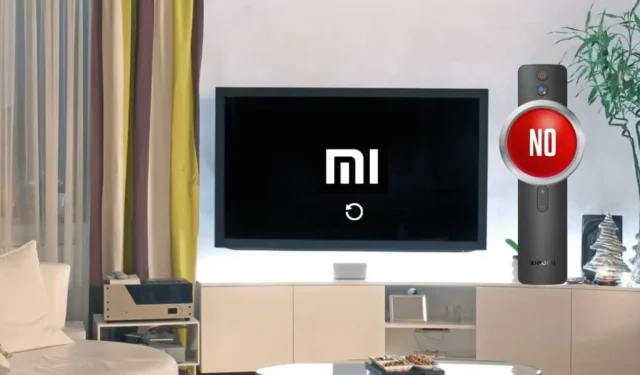
Vai jūsu Mi TV darbojas lēni, bieži avārijas vai citas tehniskas kļūmes? Veicot atiestatīšanu, var nodrošināt tīru lapu, dzēšot visus datus, konta informāciju un iestatījumus. Šajā rokasgrāmatā ir aprakstītas vairākas metodes Mi TV atiestatīšanai bez tālvadības pults, fizisko pogu izmantošanai, slepenai izvēlnei, tālvadības programmu izmantošanai vai tastatūras vai peles pievienošanai.
Miega televizora atiestatīšana ar fiziskām pogām
Ja vēlaties saglabāt savus datus, laba izvēle var būt mīkstā atiestatīšana. Šī metode palīdz novērst nelielas kļūdas un programmatūras problēmas.

- Atvienojiet Mi TV no tā strāvas avota.
- Ļaujiet tai 60 sekundes stāvēt atvienots no strāvas, lai atgūtu no atlikušās jaudas.
- Atkārtoti pievienojiet televizoru un nospiediet barošanas pogu, lai to restartētu.
Jūsu Mi TV tagad ir viegli atiestatīts. Ja veiktspējas problēmas joprojām pastāv, varat veikt cieto atiestatīšanu.
Miega televizora atiestatīšana, izmantojot attālās lietojumprogrammas
Lai atvieglotu atiestatīšanu bez fiziskās tālvadības pults, varat izmantot tālvadības pults lietojumprogrammas. Mi televizori parasti darbojas operētājsistēmā Android, Google vai Fire OS. Tālāk esošajā tabulā skatiet atbilstošo tālvadības pults programmu, kuras pamatā ir jūsu televizora modelis.
| Mi TV modelis | Ieteicamā Remote App |
|---|---|
| LCD/LED televizors | Mi tālvadības pults — televizoram [ Play veikals ] |
| Fire TV Edition Smart TV | Amazon Fire TV [ Play veikals / App Store ] |
| Google vai Android TV | Google TV [ Play veikals / App Store ] |
Kad esat instalējis atbilstošo lietotni, pārliecinieties, vai jūsu Mi TV ir savienots ar to pašu WiFi tīklu, kuram pievienots jūsu viedtālrunis. Palaidiet tālvadības pults lietotni un saistiet to ar savu Mi TV. Veiciet šīs darbības, lai atiestatītu:
- Mi Android TV — pārejiet uz sadaļu Iestatījumi → atlasiet Ierīces preference → izvēlieties Atiestatīt → apstipriniet vēlreiz ar Atiestatīt → atlasiet Dzēst visu .
- Mi Google TV — dodieties uz Iestatījumi → atlasiet Sistēma → noklikšķiniet uz Par → pieskarieties pie Atiestatīt → atlasiet Rūpnīcas atiestatīšana → izvēlieties Dzēst visu .
- Mi Fire TV — dodieties uz sadaļu Iestatījumi → izvēlieties My Fire TV/ierīce un programmatūra → pieskarieties vienumam Atiestatīt rūpnīcas noklusējuma iestatījumus → apstipriniet, izmantojot Atiestatīt .
Atiestatiet Mi TV rūpnīcas iestatījumus, izmantojot IR tālvadības lietojumprogrammu
Līdzīgi kā oficiālajās lietotnēs, varat arī atiestatīt savu Mi TV, izmantojot trešās puses infrasarkano staru tālvadības lietojumprogrammas, ja viedtālrunim ir integrēts IR blasteris. Ja tā, lejupielādējiet IR tālvadības lietotni no Play veikala savā Android ierīcē, atveriet to un savienojiet pārī ar televizoru. Izpētiet Mi TV iestatījumus, lai veiktu rūpnīcas datu atiestatīšanu.
Ja jūsu Mi TV tālvadības pults nedarbojas pareizi, varat izmantot jebkuru no šīm lietojumprogrammām, lai nomainītu tālvadības pulti un veiktu atiestatīšanu.
- Mi Remote Controller – televizoram
- Xiaomi Mi TV tālvadības pults
- Xiaomi Mi TV tālvadības lietojumprogramma
- MI TV tālvadības lietojumprogramma
Slepenās izvēlnes izmantošana rūpnīcas datu atiestatīšanai
Ja vēlaties atjaunot Mi TV noklusējuma iestatījumus, rūpnīcas atiestatīšanu var viegli veikt, izmantojot slepeno izvēlni. Sāciet, izslēdzot televizoru, atvienojot to no kontaktligzdas. Mi tālvadības lietotnē vienlaikus nospiediet un turiet pogas OK/SELECT un BACK .
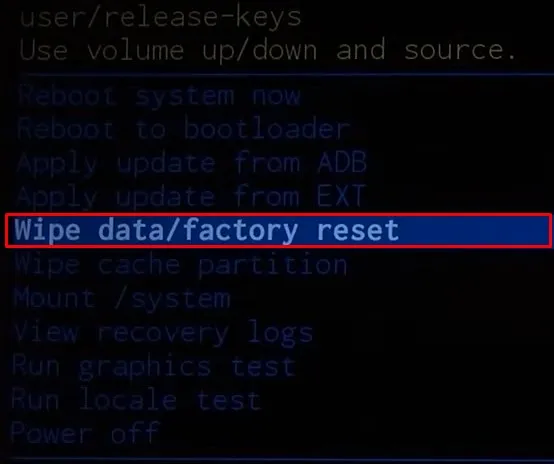
Turpiniet turēt šīs pogas, pievienojiet televizoru atpakaļ strāvas avotam un ieslēdziet to. Kad tiek parādīti Android atkopšanas iestatījumi, atlaidiet pogas. Izmantojiet virziena taustiņu uz leju, lai ritinātu, atlasiet Dzēst datus / Rūpnīcas atiestatīšana un apstipriniet ar tālvadības lietotnes pogu Labi . Jūsu Mi TV tiks automātiski restartēts pēc atiestatīšanas pabeigšanas.
Cietā Mi TV atiestatīšana ar ārējām ierīcēm
Sāciet, pievienojot ārēju ierīci, piemēram, tastatūru vai peli, Mi TV USB portam. Pēc atpazīšanas TV ekrānā jāparādās rādītājam. Izmantojiet šo rādītāju, lai pārietu uz iestatījumiem un Mi TV atiestatītu rūpnīcas iestatījumus.

Izmantojot jebkuru no šīm metodēm, varat viegli atiestatīt savu Mi TV pat tad, ja jums nav galvenās tālvadības pults. Ja tālvadības alternatīvas jums nepatīk, apsveriet iespēju iegādāties universālo tālvadības pulti. Noteikti pārbaudiet atbilstošos kodus, lai to programmētu ar savu Mi TV.




Atbildēt